电脑软件图标删除了怎么恢复 Windows10桌面软件图标消失怎么恢复
更新时间:2024-02-23 08:40:34作者:jiang
当您发现在Windows10桌面上的软件图标突然消失时,可能会感到困惑和焦虑,这种情况通常会发生在电脑软件图标被意外删除或者系统出现故障的情况下。不过不用担心您可以通过一些简单的方法来恢复丢失的软件图标,让您的桌面恢复正常。接下来我们将为您介绍几种恢复Windows10桌面软件图标的方法,帮助您解决这一问题。
具体步骤:
1.首先选择桌面此电脑图标右击选择打开
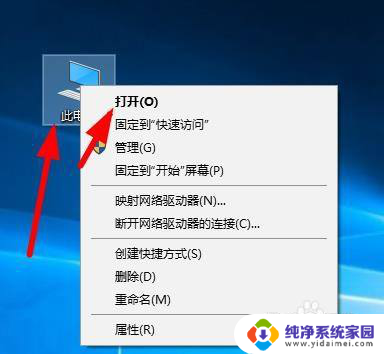
2.选择你的系统盘C盘右击打开
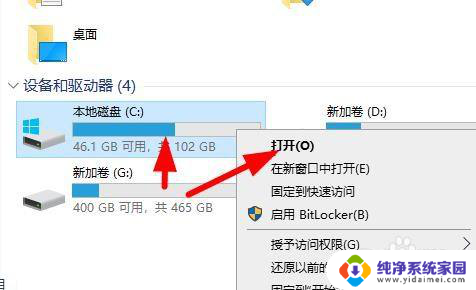
3.点击ProgramData这个文件夹右击打开
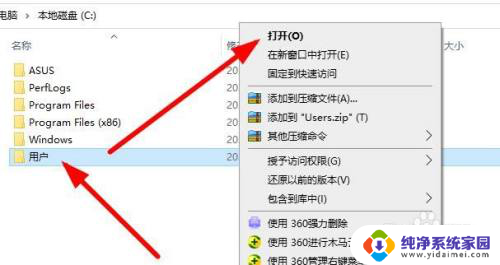
4.这里有的人电脑是隐藏了系统文件 我们需要点击文件夹最上面的 查看 在勾选右边的 隐藏的项目
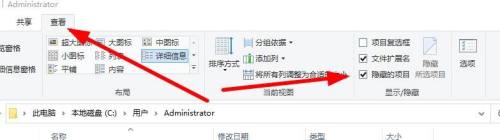
5.选择 Microsoft这个文件夹 右击打开
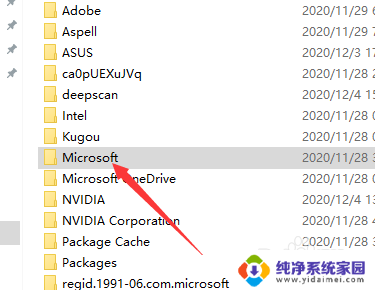
6.找到windows文件右击打开
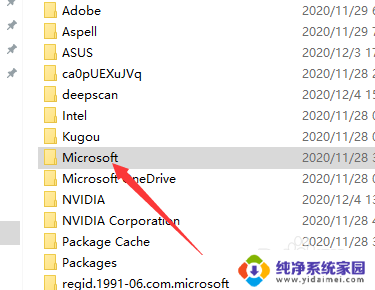
7.点击开始菜单 这个文件夹 右击打开
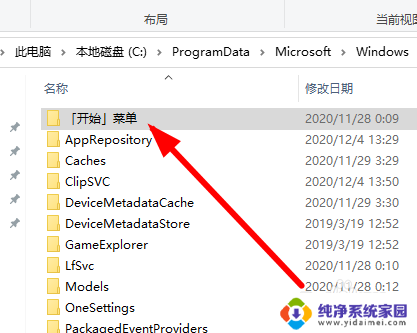
8.点击这个程序的文件夹
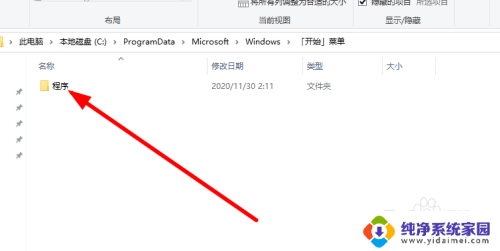
9.在这里面找到你误删的软件 右击选择发送到桌面快捷方式
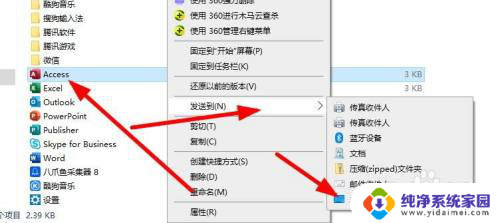
以上就是电脑软件图标删除后如何恢复的全部内容,如果遇到同样情况的朋友们,请参照小编的方法来处理,希望能对大家有所帮助。
电脑软件图标删除了怎么恢复 Windows10桌面软件图标消失怎么恢复相关教程
- 把软件从桌面上删除了怎么找回来 windows10桌面软件图标被删除了怎么找回
- 桌面图标都变大了怎么恢复 WIN10桌面图标突然变大了怎么办
- 怎样恢复win10桌面文件夹 win10桌面文件夹和软件图标隐藏如何恢复
- 桌面设置不见了怎么恢复 win10系统如何恢复常规桌面图标
- 电脑系统文件删除了怎么恢复 Windows10自带应用软件误删了怎么恢复到原来的状态
- windows10找不到wifi标志 win10 无线网络图标消失了怎么恢复
- 正确消除win10图标小箭头 Win10桌面图标箭头恢复教程
- windows10软件图标 Win10怎么修改桌面软件图标
- win10桌面消失怎么办 Win10桌面图标消失桌面变黑了如何修复
- 电脑桌面文件隐藏后怎么恢复 win10桌面文件夹和软件图标隐藏后如何还原
- 怎么查询电脑的dns地址 Win10如何查看本机的DNS地址
- 电脑怎么更改文件存储位置 win10默认文件存储位置如何更改
- win10恢复保留个人文件是什么文件 Win10重置此电脑会删除其他盘的数据吗
- win10怎么设置两个用户 Win10 如何添加多个本地账户
- 显示器尺寸在哪里看 win10显示器尺寸查看方法
- 打开卸载的软件 如何打开win10程序和功能窗口